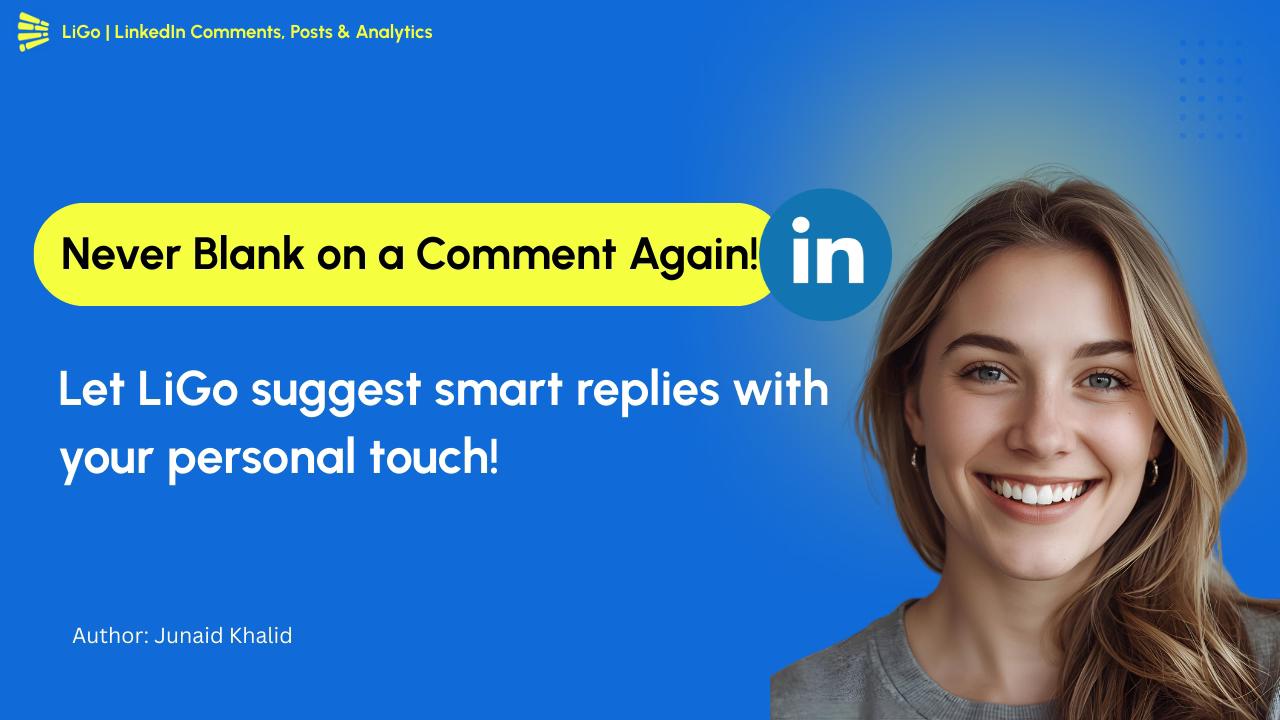Ok, hace un par de semanas, estaba analizando una conversación de ventas con Claude.
Tratando de averiguar qué salió mal exactamente, qué podría haber hecho mejor.
Fue entonces cuando me di cuenta: "Oye, este podría ser un gran contenido para una publicación de LinkedIn".
Desafortunadamente, mi flujo de trabajo para publicar hasta ahora fue:
Iniciar sesión en LiGo Generar ideas Elige una Pulir el post Publicar
Eso es mucho trabajo.
¿Y si pudiera... usa LiGo dentro de Claude ?
Fue entonces cuando me di cuenta.
¿Qué pasaría si hubiera una manera de ir desde:
"Esto sería una gran publicación de LinkedIn"
Para:
"Esta publicación ya está publicada en LinkedIn"
... todo sin dejar a Claude?
Así que construimos exactamente eso. Integración del protocolo de contexto modelo (MCP) que conecta a Claude directamente con LinkedIn a través de LiGo.
Después de varias semanas de pruebas internas, estoy emocionado de finalmente compartir cómo puedes usarlo también.
¿Qué es MCP y por qué debería importarle?
Primero dejemos de lado las cosas técnicas.
MCP (Model Context Protocol) es lo que permite a Claude comunicarse de forma segura con otras plataformas, en este caso, LinkedIn.
A diferencia de las extensiones de navegador incompletas que raspan los datos de LinkedIn (que LinkedIn bloquea activamente, la nuestra no lo hace, por cierto, para que lo sepas), MCP utiliza API oficiales, los canales adecuados y sancionados que mantienen tu cuenta segura.
Para los fundadores y propietarios de agencias, esto significa algo simple pero poderoso:
-
Redacta contenido de LinkedIn mientras ya estás chateando con Claude
-
Publicar o programar sin copiar y pegar ni cambiar de aplicación
-
Mantén tu horario de publicación sin interrumpir tu día
Construimos esto porque personalmente luché con este problema exacto: sabía que debía publicar en LinkedIn de manera constante, pero encontraba el proceso demasiado disruptivo para mi flujo de trabajo.
Configurarlo (es más fácil de lo que crees)
Tiene dos opciones para configurar la integración: una forma automatizada y una forma manual.
Opción 1: La forma sencilla (recomendado)
-
Inicie sesión en su cuenta de LiGo (o cree una, tenemos una prueba gratuita)
-
Ir a la página Integraciones
-
Haga clic en "Generar comando de instalación"
- Si no has iniciado sesión, te dirigirá primero a autenticarte y luego te redirigirá de nuevo
-
Copia el comando generado (ya contiene tu clave API)
-
Pegue y ejecute el comando en su terminal
-
Reinicie su aplicación Claude Desktop
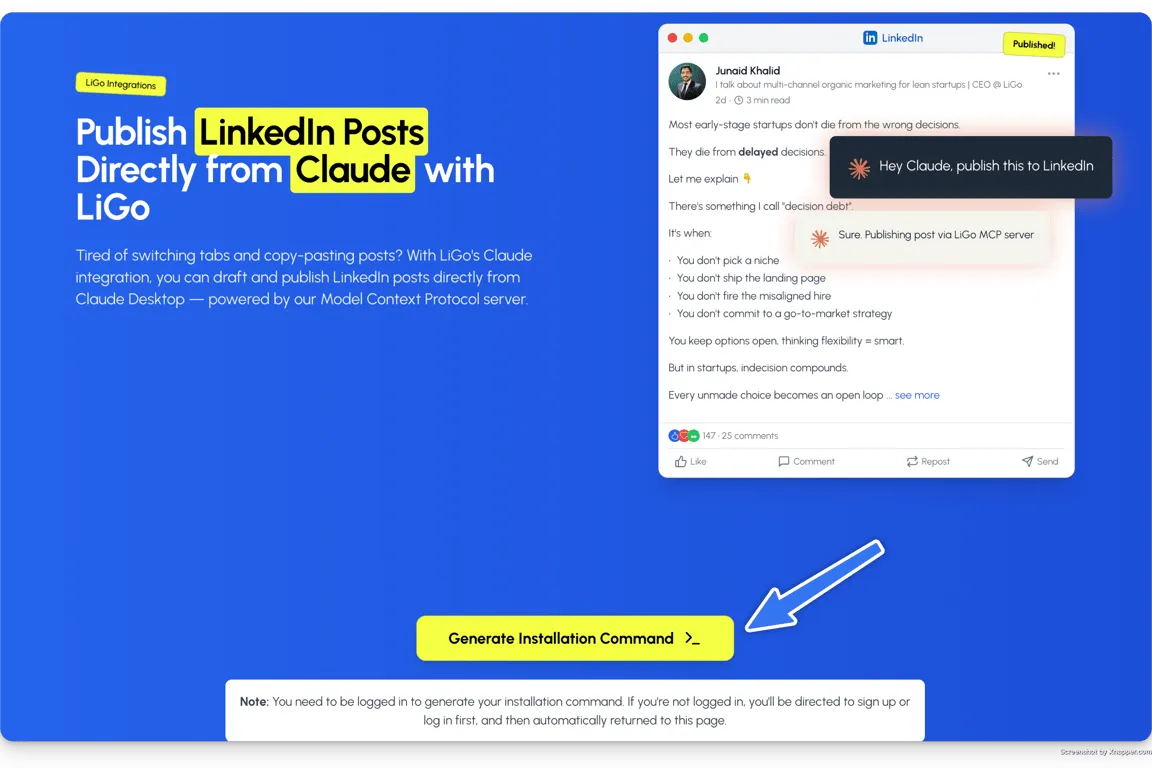
¡Eso es todo! Todo el proceso dura unos 60 segundos.
Opción 2: La forma manual (para los europeos conscientes de la privacidad entre nosotros)
Si prefieres no ejecutar nuestro script (ya te veo, europeos cautelosos), puedes configurar las cosas manualmente:
-
Visita nuestro Repositorio de GitHub
-
Siga las instrucciones del script
-
Deberá ubicar su archivo de configuración de Claude y agregar la configuración del servidor MCP manualmente
-
Reinicie su aplicación Claude Desktop
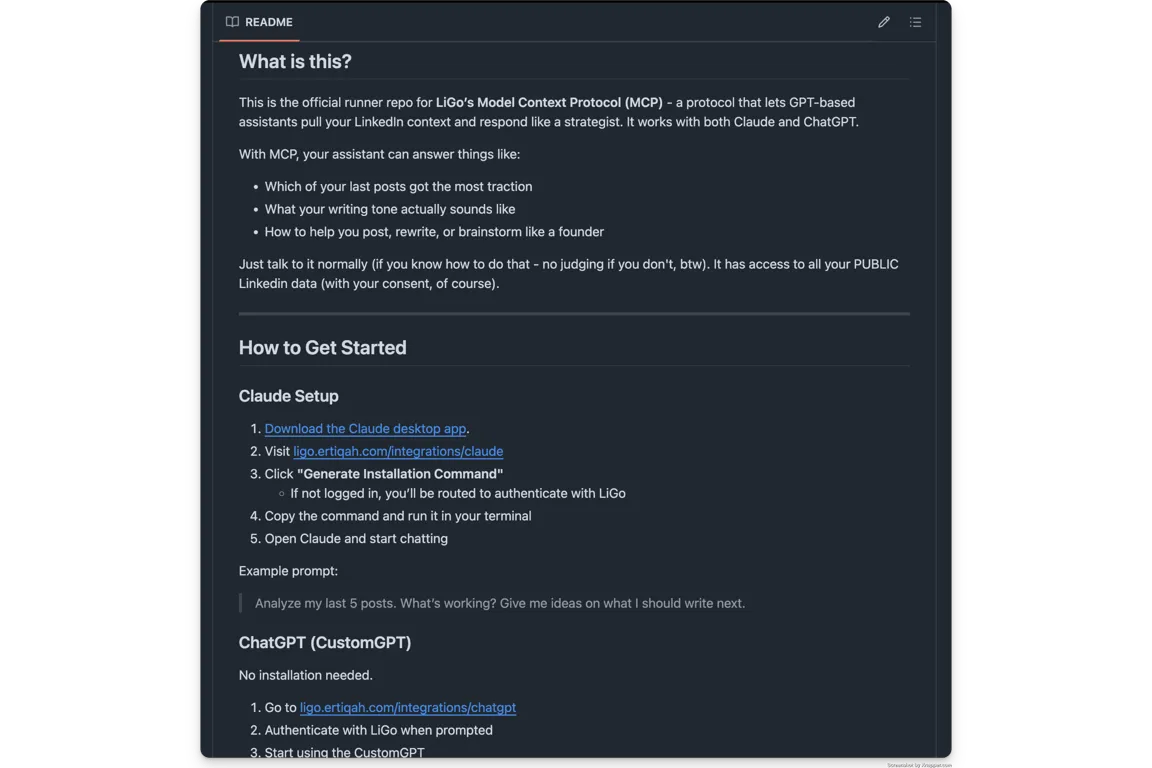
El proceso manual lleva un poco más de tiempo, pero le brinda total transparencia sobre lo que se está configurando.
Conectar tu cuenta de LinkedIn
Para ambas opciones, deberá conectar su cuenta de LinkedIn a LiGo:
-
En tu panel de control de LiGo, ve a "Cuentas sociales"
-
Seleccione "Agregar cuenta" y elija LinkedIn
-
Autenticarse a través de la pantalla de autorización de LinkedIn
Hemos sido extremadamente cuidadosos con los permisos: LiGo solo solicita acceso a la publicación, no sus mensajes o datos de conexión. Construimos esto con la privacidad como prioridad.
Paso 3: Crear publicaciones a través de Claude
Ahora viene la parte divertida. Abre Claude y prueba algo como:
"Redacte una publicación de LinkedIn sobre la gestión de las expectativas de los clientes para los propietarios de agencias" Claude creará un borrador basado en su solicitud.
Realice las ediciones que desee dando su opinión. Cuando estés satisfecho, simplemente escribe:
"Publicar esto en LinkedIn usando LiGo" Tu publicación se publica al instante, sin salir de tu conversación con Claude.
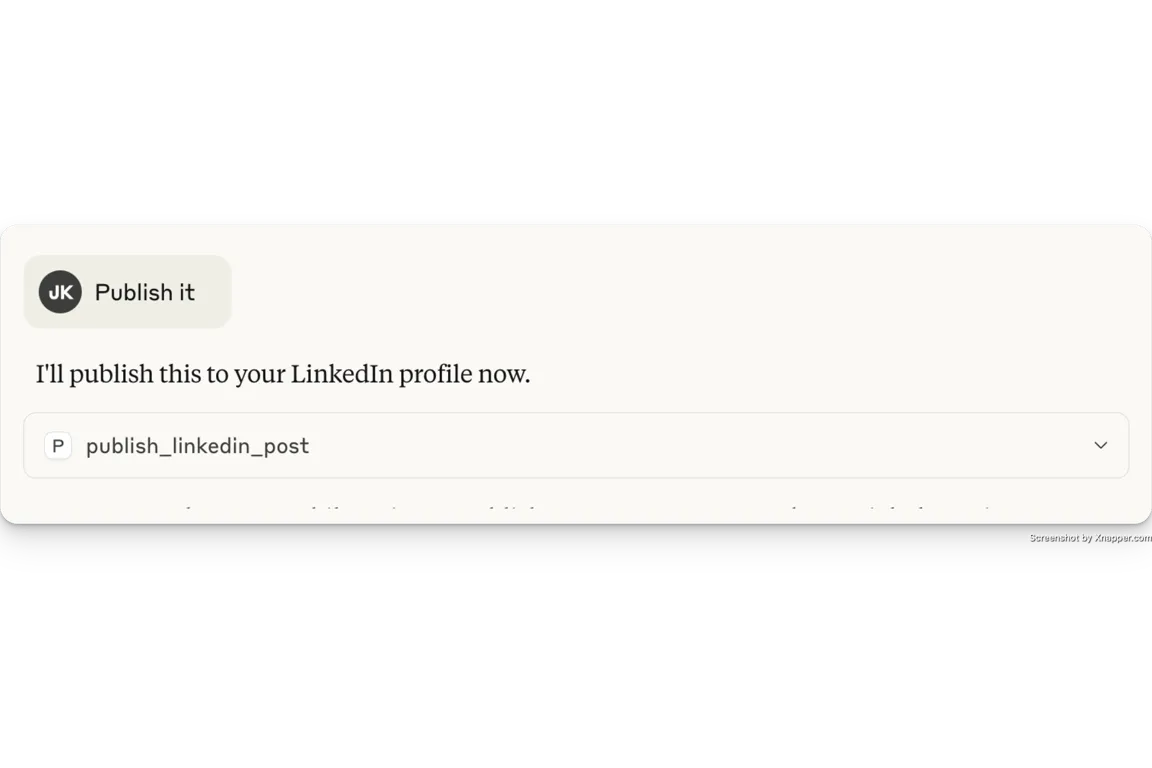
Paso 4: Opciones de publicación avanzadas
Una vez que se sienta cómodo con el flujo básico, puede usar funciones más avanzadas:
Para programar:
"Programe esta publicación de LinkedIn para el martes a las 8:30 a.m. a través de LiGo" Agregar imágenes:
"Publica esta publicación de LinkedIn con la imagen adjunta usando LiGo" Uso de sus temas de contenido de LiGo:
"Escribe una publicación de LinkedIn usando mi tema 'Estudios de casos de clientes' en LiGo" Encuentro que la integración del tema es particularmente poderosa: garantiza que cada publicación mantenga su mensaje estratégico, incluso cuando está creando contenido sobre la marcha.
Solución de problemas comunes
Hemos trabajado arduamente para que esta integración sea perfecta, pero hay algunos problemas que puede encontrar:
Problemas de conexión
Si Claude dice "No puedo conectarme a LinkedIn", verifique:
-
¿Está activa su suscripción a LiGo?
-
¿Ambas conexiones están correctamente autenticadas?
-
Intente desconectar y volver a conectar ambas plataformas
Errores de autorización
Si ves "No autorizado para publicar", esto suele significar:
-
Los permisos de LinkedIn no se otorgaron correctamente
-
Su autorización ha caducado (generalmente duran 60 días)
-
Para las páginas de empresa, necesita acceso de nivel de administrador
Problemas de formato
LinkedIn tiene algunas reglas de formato peculiares:
-
Los párrafos cortos funcionan mejor (1-3 oraciones)
-
Evite el formato complejo o la rebaja
-
Espacia los emojis si los usas
Estamos mejorando continuamente la integración para manejar estos matices automáticamente.
Por qué construimos esto en lugar de solo usar copiar y pegar
Cuando estábamos diseñando esta función, surgió la pregunta: "¿Realmente vale la pena ahorrar unos pocos clics?"
Después de varias semanas de pruebas, los resultados hablan por sí solos:
-
Aumento drástico de la frecuencia de publicación
Nuestros usuarios de prueba publicaron 3-4 veces más contenido de LinkedIn después de implementar este flujo de trabajo.
-
Mantener la coherencia de pensamiento
Permanecer en una sola conversación con Claude condujo a un contenido más cohesivo que copiar y pegar entre aplicaciones.
-
Mejor integración con la estrategia de contenidos
Conectarse directamente con los temas de contenido de LiGo significó publicaciones alineadas naturalmente con los objetivos estratégicos de los usuarios.
¿La métrica más convincente? El tiempo promedio de "Debería publicar algo" a "publicación publicada" se redujo de 22 minutos a solo 7 minutos.
Mi flujo de trabajo personal con esta integración
Permítanme compartir cómo uso nuestra propia herramienta:
Por lo general, comienzo mi semana con una sesión de planificación de contenido. Abro Claude y empiezo con:
"Basado en mi tema de contenido 'Construyendo en público', ¿cuáles son las ideas de 3-4 publicaciones sobre los desarrollos recientes de LiGo?" Claude sugiere varias opciones. Elijo uno que me gusta:
"Expande la segunda idea en una publicación completa de LinkedIn. Manténgalo conversacional e incluya métricas específicas". Claude redacta la publicación. Hago algunas ediciones:
"Revise la apertura para que sea más directa y agregue una pregunta al final para alentar los comentarios". Una vez que estoy contento con él, lo programo:
"Programe esta publicación para el miércoles a las 9:15 am a través de LiGo" Repito esto para 2-3 publicaciones más, programándolas a lo largo de la semana. Inversión total de tiempo: unos 20 minutos para una semana de contenido.
Introducción a la integración de MCP
¿Listo para optimizar su flujo de trabajo de LinkedIn?
-
Crea o inicia sesión en tu cuenta de LiGo
-
Configura al menos un tema de contenido (si aún no lo has hecho)
-
Conecta tanto a Claude como a LinkedIn
-
Prueba tu primera publicación directa a LinkedIn
Después de construir y probar esta integración, me he dado cuenta de algo importante: la clave del éxito de LinkedIn no es un truco de algoritmo secreto o una plantilla viral. Está creando un proceso con tan poca fricción que la consistencia se vuelve inevitable.
Eso es exactamente lo que hemos construido.
Agregar imágenes a tus publicaciones
Agregar imágenes a sus publicaciones de LinkedIn requiere algunos pasos adicionales por ahora:
-
Sube tu imagen a un servicio de alojamiento de imágenes que proporcione enlaces directos
-
Cuando le indiques a Claude que publique, incluye la URL directa de la imagen:
"Por favor, publique esto en LinkedIn usando LiGo:
Texto de la entrada: ¡Mira el último proyecto de nuestro equipo!
URL de la imagen: https://example.com/your-image.jpg" Estamos trabajando para simplificar aún más este proceso en futuras actualizaciones.
Más información sobre LiGo + Claude
Si quieres explorar más:
-
¿Qué es LiGo? - Conozca todas las capacidades de nuestra plataforma
-
Guía de temas de contenido - Descubre cómo crear temas que den forma a tu contenido
-
Centro de ayuda de LiGo - Encontrar respuestas detalladas a preguntas específicas
-
Repositorio de GitHub - Ver los detalles técnicos y contribuir
¿Listo para transformar tu flujo de trabajo de contenido de LinkedIn? Prueba la integración de Claude de LiGo con nuestra prueba gratuita y vea la diferencia por sí mismo.
Próximamente: Mejoramos constantemente la integración de MCP con funciones adicionales como cargas de imágenes más fáciles y más. ¡Estén atentos!